
问题描述:
VPN连接连接不上,错误提示代码812,如下图:
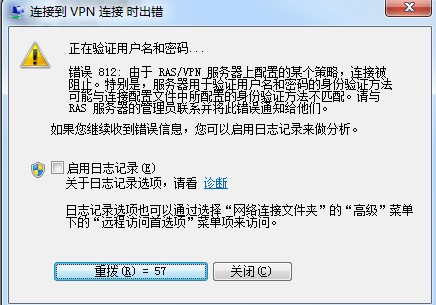
原因分析:
VPN账号里 网络访问权限 设置了 通过NPS 网络策略控制访问 。
解决方法:
先登陆服务器在本地用户管理(运行中输入lusrmgr.msc)中查看用户属性,如果拨入选项卡中 网络访问权限 调整权限为 允许访问 后,即可正常登陆。
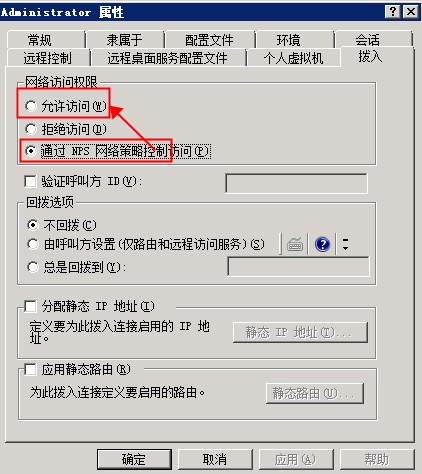
版权声明:本文内容由阿里云实名注册用户自发贡献,版权归原作者所有,阿里云开发者社区不拥有其著作权,亦不承担相应法律责任。具体规则请查看《阿里云开发者社区用户服务协议》和《阿里云开发者社区知识产权保护指引》。如果您发现本社区中有涉嫌抄袭的内容,填写侵权投诉表单进行举报,一经查实,本社区将立刻删除涉嫌侵权内容。
错误提示代码812通常意味着在尝试建立VPN连接时,远程计算机没有正确响应或者拒绝了连接请求。根据您描述的情况,问题出在通过网络策略服务器(NPS)进行的网络访问权限控制上。按照您的解决方法,确实需要调整用户账户的网络访问权限来允许VPN连接。
登录服务器:首先,您需要使用具有管理员权限的账户登录到运行网络策略服务器(NPS)或充当域控制器的服务器上。
打开本地用户和组管理:如您所述,可以通过运行命令lusrmgr.msc快速打开“本地用户和组”管理界面。
定位用户账户:在“用户”目录下找到用于建立VPN连接的用户账户。
修改拨入选项:双击该用户账户,进入属性窗口,切换到“拨入选项”标签页。如果看到“网络访问权限”被设置为限制性的选项,比如“通过NPS网络策略控制访问”,这可能是导致错误812的原因。
调整权限:将“网络访问权限”更改为“允许访问”。这样配置后,除非有其他更细致的NPS策略阻止访问,否则应能解决812错误。
应用并确认更改:保存设置,并关闭用户属性窗口。此时,理论上重新尝试建立VPN连接应该能够成功。
希望以上步骤能帮助您解决问题。如果问题依旧,请考虑联系阿里云技术支持获取更专业的帮助。